小米10手机作为一款功能强大的智能手机,自然也提供了便利的分屏功能,用户可以通过简单的操作,实现在同一屏幕上同时显示两个不同的应用程序,提高工作效率和使用体验。想要开启小米10的分屏功能,只需在设置中找到分屏显示选项,然后选择需要同时显示的应用程序即可。小米10的分屏功能不仅方便实用,而且操作简单快捷,让用户能够更加轻松地处理多任务。
小米10怎么开启分屏功能
具体步骤:
1.首先从屏幕底部往上划并停顿,进入多任务管理。然后点击分屏模式选项。
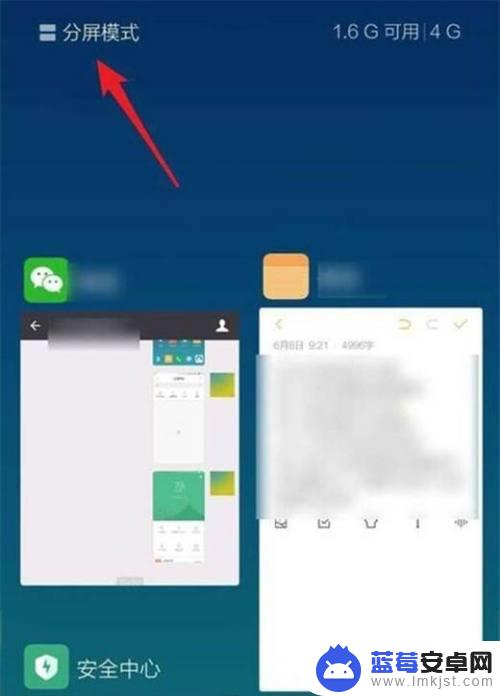
2.长按需要分屏的应用,将应用拖入到手机顶部。
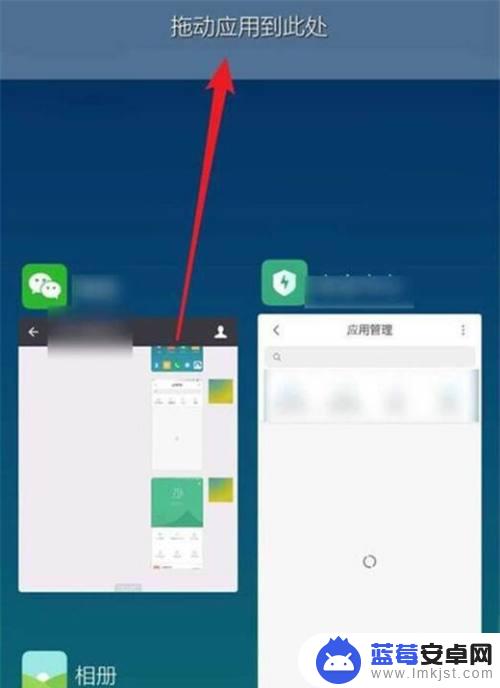
3.然后再次点击第二个需要分屏的程序即可。
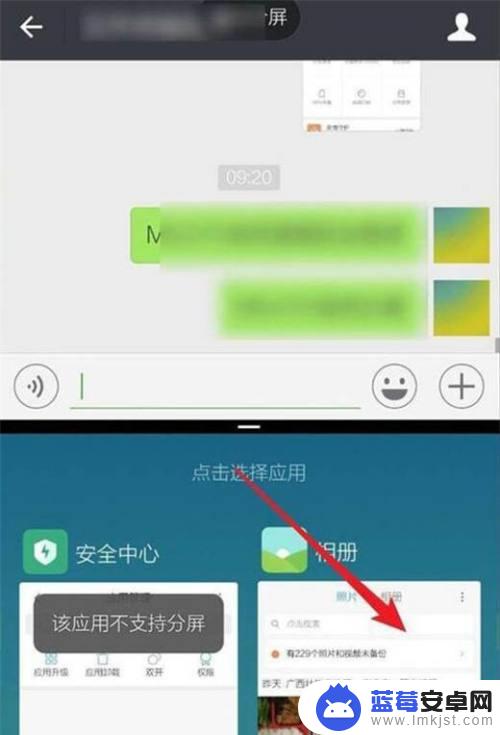
以上就是小米10手机如何进行分屏操作的全部内容,如果您需要的话,可以按照小编的步骤进行操作,希望对大家有所帮助。












